Так само, як і iOS, watchOS також мала чимало неприємних проблем. Напевно, найнеприємнішою проблемою, з якою багато користувачів стикалися в той чи інший момент, є та, що призводить до того, що Apple Watch застрягає на логотипі Apple. Чорний екран смерті повністю робить годинник марними, змушуючи вас якнайшвидше шукати рішення. Якщо ви, на жаль, дивитеся на цю ситуацію, ознайомтеся з цими найкращими методами, щоб виправити Apple Watch, що застряг у проблемі з логотипом Apple.
9 найкращих способів виправити Apple Watch, що застряг на логотипі Apple (2022)
Незалежно від того, чи використовуєте ви старий Apple Watch під керуванням watchOS 7, чи Apple Watch з останньою версією watchOS 8, ми включили в наш посібник дії, які стосуються будь-якого Apple Watch. Ми також розташували кроки з усунення несправностей у порядку: від простих у використанні та не призведе до втрати даних до способів, які є скиданням Apple Watch до заводських налаштувань.
Тому я б рекомендував вам поетапно дотримуватися цього посібника. Однак, якщо ви віддаєте перевагу спробувати метод, який здається вам найбільш перспективним, ви можете скористатися наведеним нижче змістом, щоб легше перейти до нього.
1. Помістіть Apple Watch на магнітний зарядний пристрій
Іноді все, що вам потрібно зробити, щоб позбутися застряглого логотипу Apple, це просто помістити Apple Watch на магнітний зарядний пристрій. Отже, спробуйте цей трюк, щоб перевірити, чи розумний годинник нормально завантажується.

2. Дайте оновленню/відновленню програмного забезпечення трохи більше часу для завершення
Якщо ви встановлювали оновлення програмного забезпечення, швидше за все, годинник не застряг на логотипі Apple, а просто завершує оновлення перед завантаженням. У такому випадку ви повинні дати годиннику достатньо часу для завершення оновлення. Однак, якщо логотип Apple не зник через надмірну кількість часу, вам слід розглянути один із наведених нижче кроків, щоб спробувати розібратися.
3. Видаліть файли оновлення програмного забезпечення
Якщо, давши годиннику достатньо часу для завершення оновлення, ви все ще дивитеся на логотип Apple і нічого більше не відбувається, спробуйте видалити файли оновлення. Можливо, ви не знаєте про це, але насправді можете видалити файли оновлення програмного забезпечення зі свого Apple Watch. Ось як:
- Відкрийте програму «Watch» на своєму iPhone і перейдіть до розділу «My Watch», якщо він не відкритий за замовчуванням.
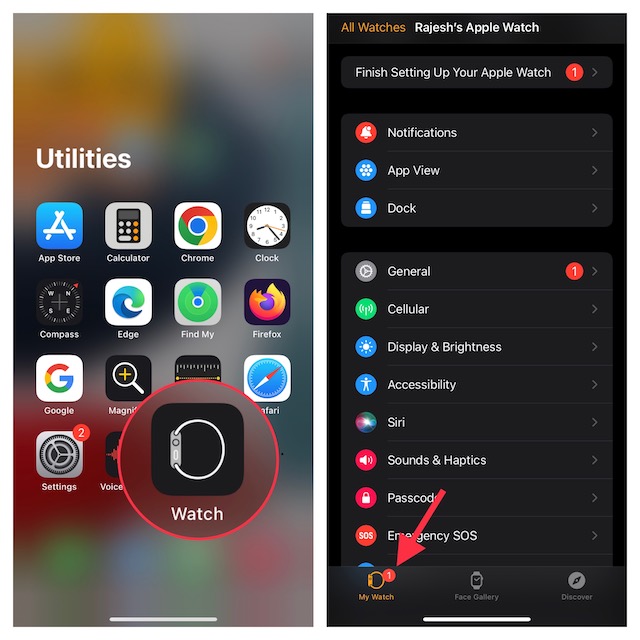
- Тепер перейдіть до Загальні -> Зберігання
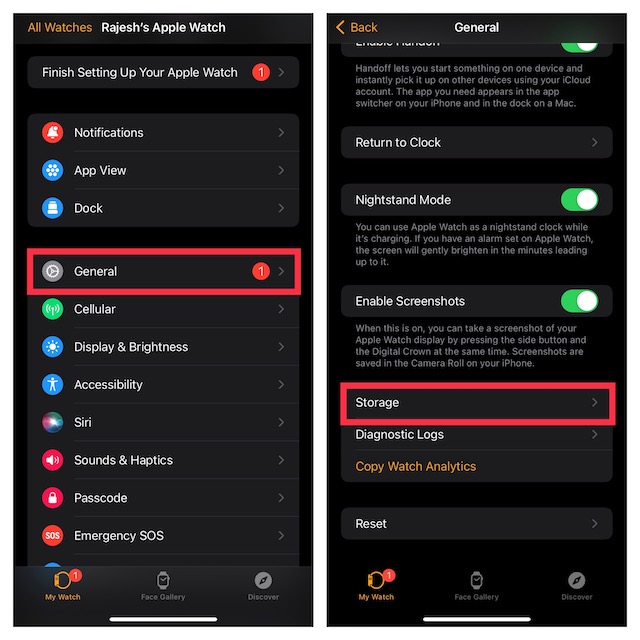
- Натисніть Оновлення програмного забезпечення, а потім Видалити файл оновлення.
Тепер, коли ви видалили файл оновлення програмного забезпечення, спробуйте повторно інсталювати оновлення програмного забезпечення на Apple Watch. Сподіваюся, це виправляє ситуацію. Якщо це не так, пора спробувати щось інше.
4. Перезавантажте Apple Watch
Старе прислів’я про те, що «ти вимкнув його і знову ввімкнув» є кліше неспроста — воно працює багато часу. Тому перше, що ви повинні спробувати, зіткнувшись із випадковими збоями та проблемами на годиннику Apple, наприклад, коли годинник застряг на логотипі Apple, — це швидкий перезапуск.
- На Apple Watch натисніть і утримуйте бічну кнопку, доки на екрані не з’явиться повзунок вимкнення живлення.
- Тепер перетягніть повзунок вимкнення живлення, щоб вимкнути Apple Watch.
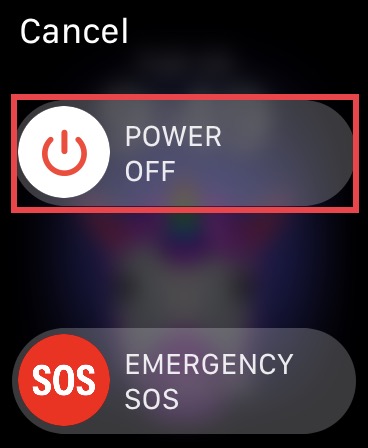
- Почекавши кілька секунд, знову натисніть бічну кнопку, щоб перезавантажити годинник.
Якщо ваш Apple Watch запускається нормально, ви подолали проблему. Однак, якщо Apple Watch застряг на логотипі Apple навіть зараз, настав час спробувати щось інше.
5. Використовуйте Find My, щоб виправити Apple Watch, що застряг на логотипі Apple
Програма Find My на вашому iPhone може бути корисною не тільки для визначення місцезнаходження ваших близьких і підключених пристроїв. Іноді це може допомогти вам усунути проблему з Apple Watch, яка застрягла на логотипі Apple. Правда, це досить нетрадиційно, але багато користувачів повідомили, що це допомогло їм вирішити ту ж проблему, то чому б не спробувати, чи не так? Ось що вам слід зробити.
- Відкрийте програму Find My на своєму iPhone і торкніться вкладки Пристрої.
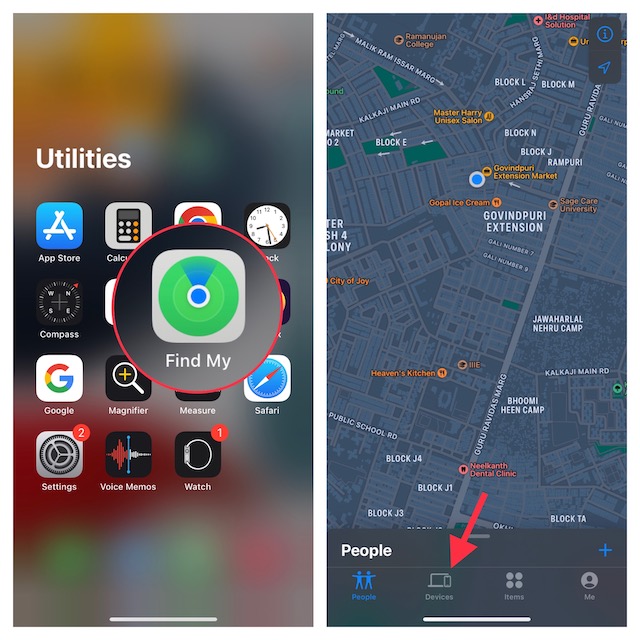
- Тепер вам може знадобитися підняти ручку пристроїв, щоб відкрити всі підключені пристрої. Потім торкніться свого Apple Watch і натисніть «Відтворити звук».
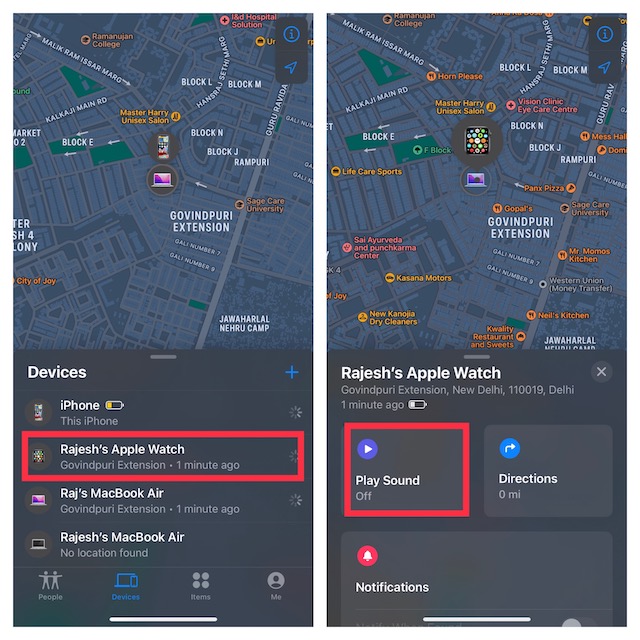
Часто, коли команда для відтворення звуку надсилається на ваш Apple Watch, він «розморожується» і починає нормально працювати. Навіть якщо цей метод не працює для вас, не хвилюйтеся, оскільки є багато інших виправлень. Продовжуйте читати.
Примітка:
- З watchOS 8.5 або новішої версії та iOS 15.4 або новішої версії ви можете відновити свій заблокований Apple Watch за допомогою підключеного iPhone. До впровадження цієї зручної функції самостійного ремонту користувачі Apple Watch повинні були відвідати ремонтний центр Apple, щоб відремонтувати годинник. Якщо ваш Apple Watch здається мертвим, перейдіть до докладного посібника з ремонту годинника.
6. Повне скидання годинника
Повне скидання (також відоме як примусовий перезапуск) є досить ефективним, коли справа доходить до вирішення різних проблем watchOS.
- Утримуйте одночасно цифрову корону та бічну кнопку протягом кількох секунд, поки ваш Apple Watch не завантажиться нормально.

Знову ж таки, якщо ваш годинник почав працювати нормально, більше нічого робити не потрібно. Просто дихайте вільно, знаючи, що врятували собі значні неприємності, і продовжуйте.
7. Оновлення програмного забезпечення
Якщо вам все ще не вдалося виправити Apple Watch, що застряг на логотипі Apple, настав час перевірити, чи є якісь оновлення програмного забезпечення, які очікують. Apple періодично випускає оновлення watchOS з покращенням продуктивності, виправленнями помилок та покращеннями безпеки.
Рекомендується встановлювати оновлення якомога швидше, але якщо ви цього не зробили, оновлення може допомогти вам позбутися будь-яких збоїв, які спричиняють застрявання вашого Apple Watch у циклі завантаження.
- Перейдіть до програми «Годинник» на підключеному iPhone і переконайтеся, що вибрано вкладку «Мій годинник» у нижньому лівому куті. Тепер торкніться Загальні.
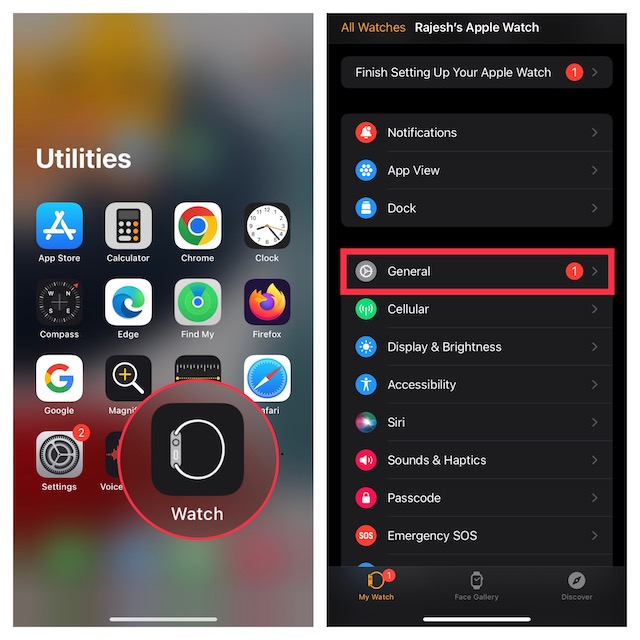
- Далі торкніться «Оновлення програмного забезпечення», а потім завантажте та встановіть останню версію програмного забезпечення.
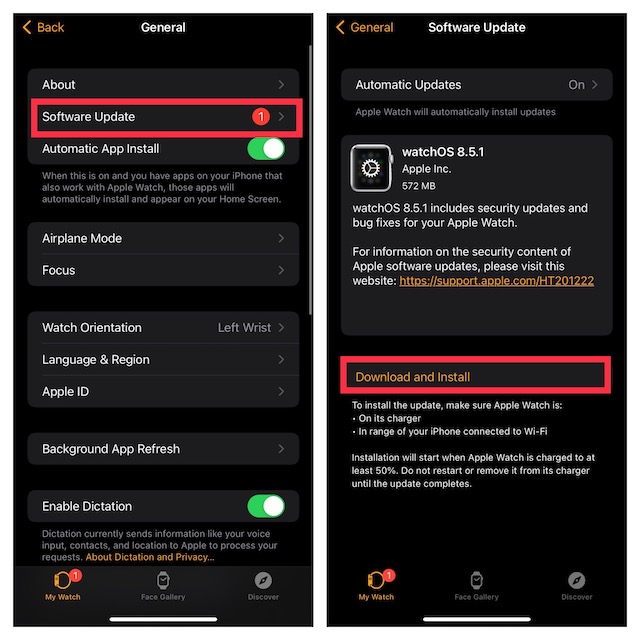
Примітка. Можна оновити Apple Watch з самого годинника. Однак, оскільки ми розглядаємо ситуацію, коли ваш Apple Watch застряг на логотипі Apple, ви не зможете оновити його таким чином.
8. Зітріть свій Apple Watch
Спробували все інше зі списку, але без задоволення? Можливо, настав час скинути заводські налаштування Apple Watch. Це досить екстремальне рішення, але воно зазвичай усуває майже будь-яку проблему, з якою ви можете зіткнутися. Більше того, вам навіть не потрібно турбуватися про резервне копіювання Apple Watch, оскільки watchOS автоматично створює резервні копії ваших даних, коли ви від’єднуєте Apple Watch.
- На підключеному iPhone відкрийте програму Watch і торкніться Загальні.
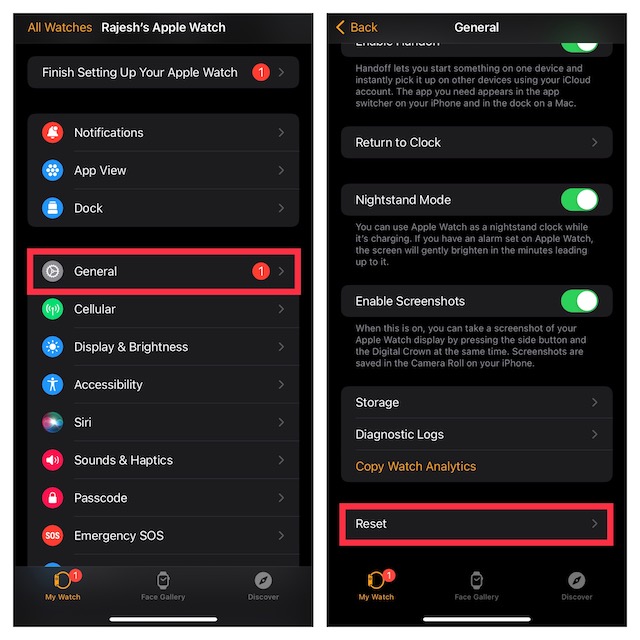
- Прокрутіть вниз і виберіть Скинути. Потім торкніться «Стерти вміст і налаштування Apple Watch». Обов’язково торкніться «Видалити весь вміст і налаштування», щоб підтвердити.
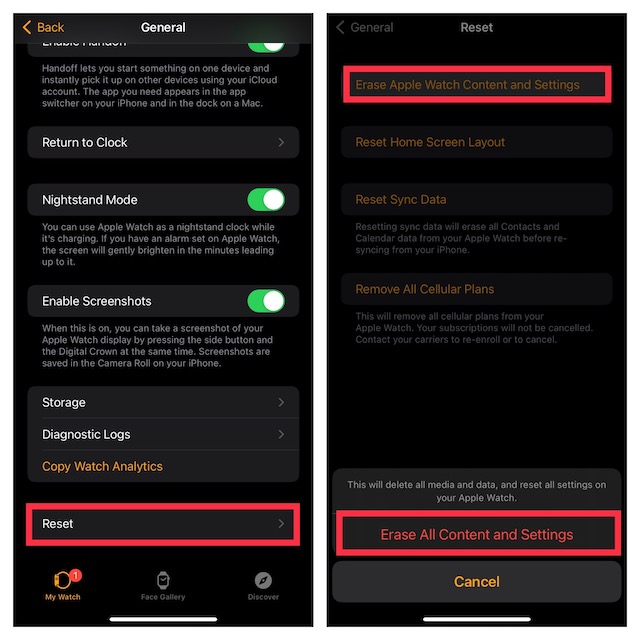
Після того, як ваш Apple Watch буде стерто, вам доведеться знову налаштувати Apple Watch. Сподіваємося, це має вирішити проблему, з якою ви зіткнулися.
9. Зв’яжіться зі службою підтримки Apple
Якщо після скидання до заводських налаштувань ваш Apple Watch все ще застряг на логотипі Apple, настав час отримати допомогу від Apple. Негайно зв’яжіться зі службою підтримки Apple (відвідуйте), і вони зможуть надати вам кроки з усунення несправностей, а також щодо того, як доставити годинник для ремонту.
Легко виправте Apple Watch, що застряг на логотипі Apple
Це були способи, якими ви можете спробувати виправити Apple Watch, що застряг на логотипі Apple. Сподіваємося, ви змогли забезпечити ідеальну роботу свого розумного годинника, використовуючи виправлення, які ми згадували. Якщо вони зробили, повідомте нам, який метод спрацював для вас, а якщо ні, розкажіть нам, що служба підтримки Apple повідомила вам про проблему та як вони її вирішили. Тим часом ознайомтеся з нашою статтею про найкращі поради для Apple Watch, а також про остаточний посібник із піктограм Apple Watch.

